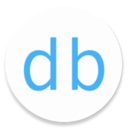

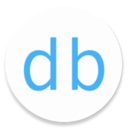
怎么全屏玩游戏

玩游戏时,如果屏幕不是全屏显示,可能会让人感到有些不自在。毕竟,全屏模式能够提供更广阔的视野,让人更加沉浸在游戏的世界中。那么,如何才能实现游戏的全屏显示呢?其实,方法有很多种,下面就来一一介绍。

大多数游戏都提供了全屏模式的选项,只需要在游戏设置中进行简单的调整即可。具体操作步骤如下:

1. 进入游戏:首先,打开你想要全屏显示的游戏。
2. 找到设置选项:在游戏的主菜单或者游戏过程中,找到“设置”或“选项”菜单。这通常可以通过按下键盘上的“Esc”键或者游戏界面中的某个设置按钮来实现。
3. 选择全屏模式:在设置菜单中,找到与显示或图形相关的选项。这里,你应该能够看到一个名为“全屏”或“窗口模式”的选项。将其设置为“全屏”即可。
4. 应用并保存设置:确认你的选择后,保存设置并退出菜单。游戏应该会自动切换到全屏模式。
有些游戏可能没有提供全屏模式的选项,或者全屏模式无法正常工作。这时,你可以尝试通过修改显卡驱动程序的设置来实现全屏显示。以下是一些常见的显卡驱动程序设置方法:
1. 打开NVIDIA控制面板:右键点击桌面空白处,选择“NVIDIA控制面板”。
2. 调整桌面大小和位置:在左侧菜单中选择“调整桌面大小和位置”。
3. 选择全屏模式:在右侧窗口中,勾选“以全屏(无边框)模式运行所有程序”选项。这样,无论运行什么程序,都会以全屏模式显示。
4. 应用设置:点击“应用”按钮,保存你的设置。
1. 打开AMD Radeon设置:右键点击桌面空白处,选择“AMD Radeon设置”或“AMD Radeon Software”。
2. 进入显示设置:在软件界面中,找到并点击“显示”选项。
3. 调整GPU缩放:在显示设置中,找到“GPU缩放”或类似的选项,并将其开启。这有助于确保游戏在全屏模式下正确显示。
4. 应用并保存设置:确认你的选择后,保存设置并退出软件。
有些游戏的全屏设置可能隐藏在配置文件中。通过编辑这些文件,你可以手动将游戏设置为全屏模式。不过,这种方法需要一定的计算机基础知识,并且不同游戏的配置文件格式和内容可能有所不同。以下是一些常见的操作步骤:
1. 找到配置文件:首先,你需要找到游戏的配置文件。这通常位于游戏的安装目录下,文件名可能包含“config”、“settings”或类似的词汇。
2. 打开配置文件:使用文本编辑器(如记事本、Notepad等)打开配置文件。
3. 查找全屏设置:在配置文件中,查找与全屏显示相关的选项。这些选项可能以“fullscreen”、“windowed”、“width”和“height”等词汇为关键字。
4. 修改设置:将全屏选项设置为“true”或“1”(具体取决于配置文件的格式),并调整窗口的宽度和高度为你显示器的分辨率(例如1920x1080)。
5. 保存并关闭文件:确认你的修改后,保存文件并关闭文本编辑器。
6. 重新启动游戏:重新启动游戏,检查全屏设置是否生效。
如果以上方法都无法实现全屏显示,你可以考虑使用第三方软件来强制游戏全屏显示。这些软件通常通过修改系统级的显示设置或注入游戏进程来实现全屏模式。不过,需要注意的是,使用第三方软件可能会存在一定的风险,如系统不稳定、游戏崩溃等。因此,在使用前请务必备份你的重要数据,并仔细阅读软件的说明文档。
一些常见的第三方全屏软件包括:
Windowed Borderless Gaming:这款软件可以将窗口模式的游戏转换为无边框全屏模式,同时保持窗口的便捷性(如快速切换和拖动)。
Dual Monitor Tools:如果你使用的是双显示器配置,这款软件可以帮助你管理游戏在不同显示器上的显示方式,包括全屏显示。
Flawless Widescreen:这款软件专为宽屏显示器设计,可以自动调整游戏的宽高比和分辨率,以实现全屏显示。
在修改游戏设置或配置文件之前,请确保你已经备份了原始文件。这样,在出现问题时,你可以轻松地恢复到原始设置。
不同的游戏和显卡驱动程序可能有不同的全屏设置方法。因此,如果一种方法不起作用,请尝试其他方法。
在使用第三方软件时,请务必选择可靠且安全的软件来源。避免下载和安装不明来源的软件,以防止恶意软件的感染。
如果你在游戏过程中遇到了全屏显示的问题,请首先检查游戏的更新日志和常见问题解答(FAQ)。游戏开发者可能已经发布了相关的修复补丁或解决方案。
最后,记得享受游戏带来的乐趣!全屏模式只是提升游戏体验的一种方式,而不是全部。重要的是找到最适合你的游戏设置和玩法方式。